7 הדרכים המובילות לתקן את החיבור שלך אינו פרטי בכרום
Miscellanea / / March 11, 2022
במהלך השנים, גוגל שילבה תכונות חיוניות כמו גלישה בטוחה בכרום. במאמץ דומה להגן עליך מפני תוקפים, Chrome עשוי גם להפריע לך מטעינת דף אינטרנט עם שגיאת 'החיבור שלך אינו פרטי'. זה מתרחש בדרך כלל כאשר Chrome לא מצליח ליצור חיבור SSL או לא יכול לאמת את האותנטיות של אישור ה-SSL.
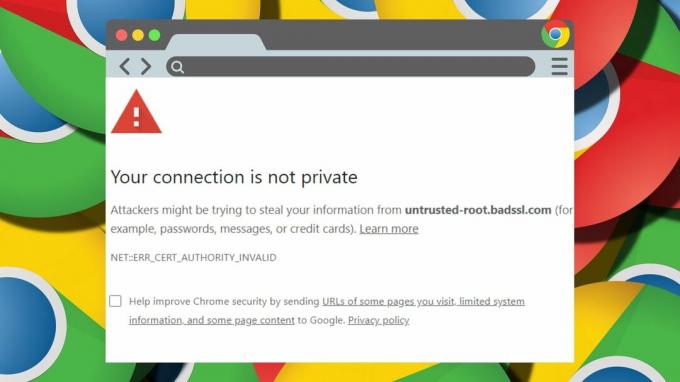
בכל מקרה, השגיאה מונעת ממך לטעון את דף האינטרנט. פוסט זה מפרט את הפתרונות לתיקון השגיאה 'החיבור שלך אינו פרטי' ב-Chrome. אז בואו נתחיל.
1. נסה את מצב גלישה בסתר
אתה יכול להתחיל באמצעות Chrome ב מצב גלישה בסתר לגלוש ללא מטמון דפדפן, קובצי Cookie או הרחבות. כדי לפתוח חלון גלישה בסתר בכרום, לחץ על תפריט שלוש הנקודות ובחר חלון גלישה בסתר חדש.

באופן דומה, אתה יכול גם לפתוח את דף האינטרנט בדפדפן אחר כדי לוודא אם הבעיה היא ספציפית לכרום.
2. עבור לרשת אחרת
אם אתה משתמש ב-Pubilc Wi-Fi של מסעדה, קניון או שדה תעופה שפועל על פרוטוקול HTTP במקום HTTPS, ייתכן ש-Chrome יפריע לך בשגיאה 'החיבור שלך אינו פרטי'. ה HTTPS מאובטח יותר בהשוואה ל-HTTP, והשגיאה היא סימן אזהרה המציין את אותו הדבר.
שקול לעבור לרשת פרטית ונסה לטעון שוב את דף האינטרנט.
3. בדוק תאריך ושעה במחשב
אם המחשב שלך מציג תאריך או שעה שגויים, זה יכול למנוע מאפליקציות ודפדפנים להתחבר לשרת. מכיוון שתעודות ה-SSL תקפות רק לתקופה מסוימת, חשוב להגדיר את המחשב שלך לתאריך ולשעה הנכונים כדי ליצור חיבור מאובטח.
חלונות
שלב 1: הקש על מקש Windows + I כדי לפתוח את ההגדרות. נווט אל הכרטיסייה זמן ושפה ופתח את הגדרות תאריך ושעה

שלב 2: הפעל את המתגים לצד 'הגדר זמן אוטומטי'.

מק
שלב 1: לחץ על מחוון הזמן בצד ימין של שורת התפריטים ובחר פתח העדפות תאריך ושעה.

שלב 2: בחלון הבא, תחת תאריך ושעה, סמן את תיבת הסימון 'הגדר תאריך ושעה אוטומטית'. לאחר מכן, השתמש בתפריט הנפתח כדי לבחור את שרת הזמן.
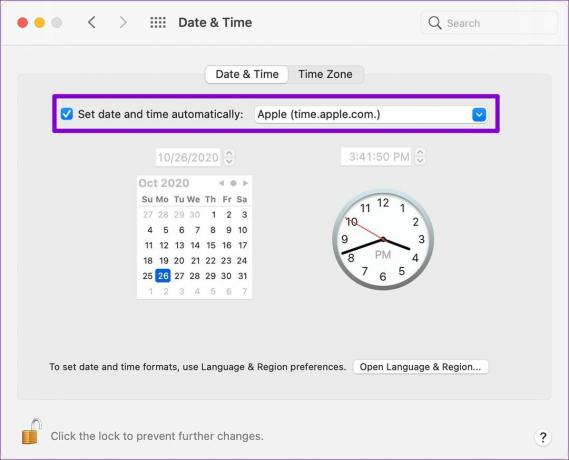
4. נקה מטמון וקובצי Cookie
אם אתה עדיין מתמודד עם השגיאה למרות החלפת רשתות ואימות השעון במחשב האישי שלך, ייתכן ש-Chrome טוען גרסת מטמון של דף האינטרנט.
כדי להבטיח ש-Chrome מביא עותק חדש של דפי אינטרנט, תחילה יהיה עליך לעשות זאת נקה את המטמון ואת קובצי ה-cookie הקיימים מ-Chrome. הנה איך.
שלב 1: הקש Ctrl + Shift + Delete ב-Windows (או Cmd + Shift + Delete ב-Mac) כדי להפעיל את חלונית הגלישה הנקה.
שלב 2: בחר כל הזמנים בקטע טווח זמן וסמן את תיבות הסימון "עוגיות ונתוני אתר אחרים" ו"תמונות וקובץ בקובץ שמור".
לאחר מכן לחץ על נקה נתונים.
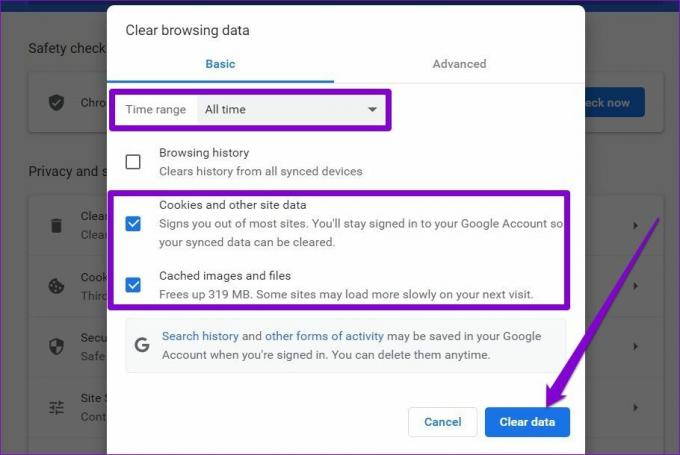
הפעל מחדש את Chrome ונסה לטעון שוב את דף האינטרנט.
5. השבת את תוכנית האנטי וירוס
כמו Chrome, גם תוכניות אנטי-וירוס במחשב שלך סורקות באופן פעיל אחר אישורי SSL של אתרי האינטרנט שבהם אתה מבקר כדי להגן על הנתונים שלך. אתה יכול לעיין בהגדרות של תוכנית האנטי-וירוס שלך כדי להשבית את סריקת HTTPS או לכבות את תוכנית האנטי-וירוס לרגע כדי לעבור את השגיאה.
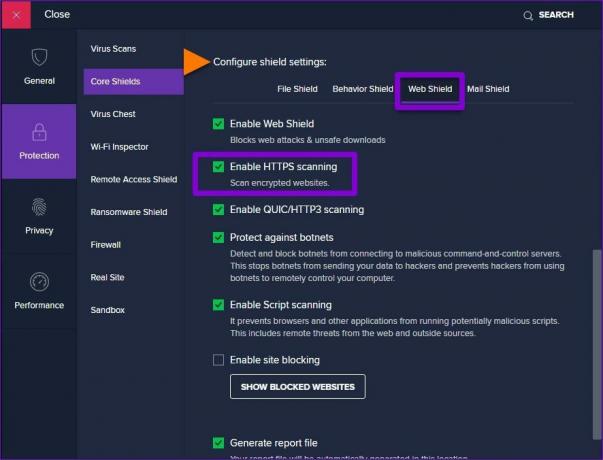
6. השבת את ה-VPN
שימוש בחיבור VPN מוסיף שכבת אבטחה על ידי הפניית התעבורה שלך דרך שרת אחר ומסווה של כתובות ה-IP שלך. אבל מהצד השני, זה גם מקשה על Chrome לאמת את אישור ה-SSL, מה שמוביל לשגיאות פרטיות בחיבור.
השבת את ה-VPN וטען שוב את דף האינטרנט כדי לראות אם זה פותר את השגיאה.
7. שנה הגדרות DNS
תיקון נוסף שעבד עבור משתמשים רבים בעת תיקון השגיאה 'החיבור שלך אינו פרטי' הוא הגדרת Chrome לשימוש ב-DNS מאובטח. אתה יכול גם לנסות. הנה איך.
שלב 1: פתח את Chrome. לחץ על תפריט שלוש הנקודות בפינה השמאלית העליונה כדי לפתוח את ההגדרות.

שלב 2: נווט אל הכרטיסייה אבטחה ופרטיות משמאלך. לאחר מכן פתח את הגדרות אבטחה.
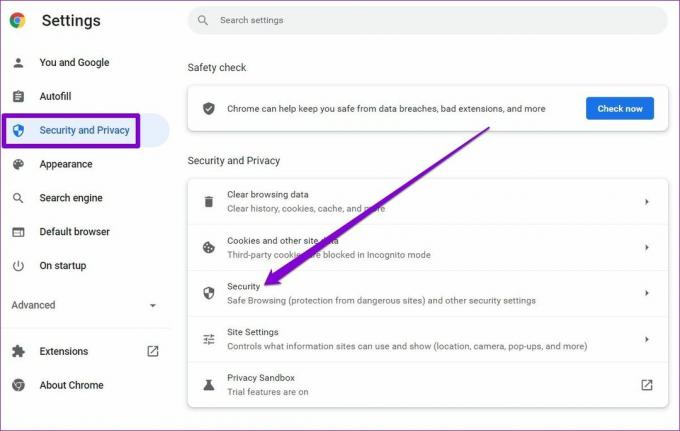
שלב 3: גלול מטה לקטע מתקדם והפעל את האפשרות 'השתמש ב-DNS מאובטח'.

הפעל מחדש את Chrome פעם נוספת ונסה לטעון את דף האינטרנט אל אם הבעיה קיימת.
התחבר בצורה מאובטחת
אנו בטוחים שאחד מהפתרונות לעיל עזר לך לתקן את השגיאה. במקרים מסוימים, Chrome ייתן לך גם אפשרות להמשיך עם האתר בכל מקרה. בעוד שדיברנו רק על Chrome, שגיאות דומות יכולות להופיע גם בדפדפנים אחרים כמו Edge ופיירפוקס. במקרים כאלה, אתה יכול להשתמש בחלק מהפתרונות לעיל, אם לא כולם, כדי לעבור את השגיאה.
עודכן לאחרונה ב-03 במרץ, 2022
המאמר לעיל עשוי להכיל קישורי שותפים שעוזרים לתמוך ב-Guiding Tech. עם זאת, זה לא משפיע על שלמות העריכה שלנו. התוכן נשאר חסר פניות ואותנטי.

נכתב על ידי
פאנקיל הוא מהנדס אזרחי במקצועו שהתחיל את דרכו כסופר ב-EOTO.tech. לאחרונה הוא הצטרף ל-Guiding Tech ככותב עצמאי כדי לסקר הנחיות, הסברים, מדריכי קנייה, טיפים וטריקים עבור אנדרואיד, iOS, Windows ואינטרנט.



